win7绝地求生怎么设置虚拟内存|win7绝地求生设置虚拟内存的解决方法
发布时间:2018-09-10 19:27:03 浏览数: 小编:yue
很多玩家都喜欢玩绝地求生这款游戏,这是一款突破性的战术竞技类游戏,目前最热门的一款游戏,最近有一些win7用户反馈说在玩绝地求生的时候提示“虚拟内存不足”,导致游戏无法继续进行,如何修复此问题呢?不要着急,针对此故障问题,下面小编就来和大家分享Win7系统玩绝地求生虚拟内存不足的解决方法。
推荐:ghost win7系统
1.右击计算机→属性;
推荐:ghost win7系统
1.右击计算机→属性;
2.在属性界面点击右上角的选择“高级系统设置”;
3.在“性能”点击“设置”,进入修改虚拟内存;
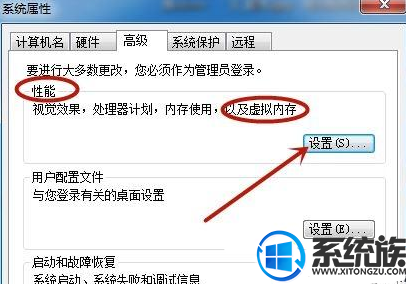
4.选择“高级”,在下面“虚拟内存”选择“更改”;
5.虚拟内存一般在系统C盘中设置;在自定义中设置,设置范围为电脑本身内存的1.5倍-3倍,即最小值和最大值;设置完成点击确定即可,上一层点击“应用”和“确定”;
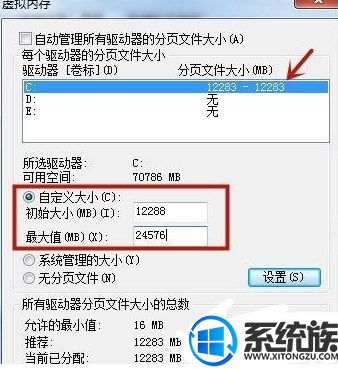
以上就是Win7系统玩绝地求生虚拟内存不足的解决方法,遇到同样问题的用户,可以参照上述方法来解决,希望今天的分享能给大家带来帮助


















